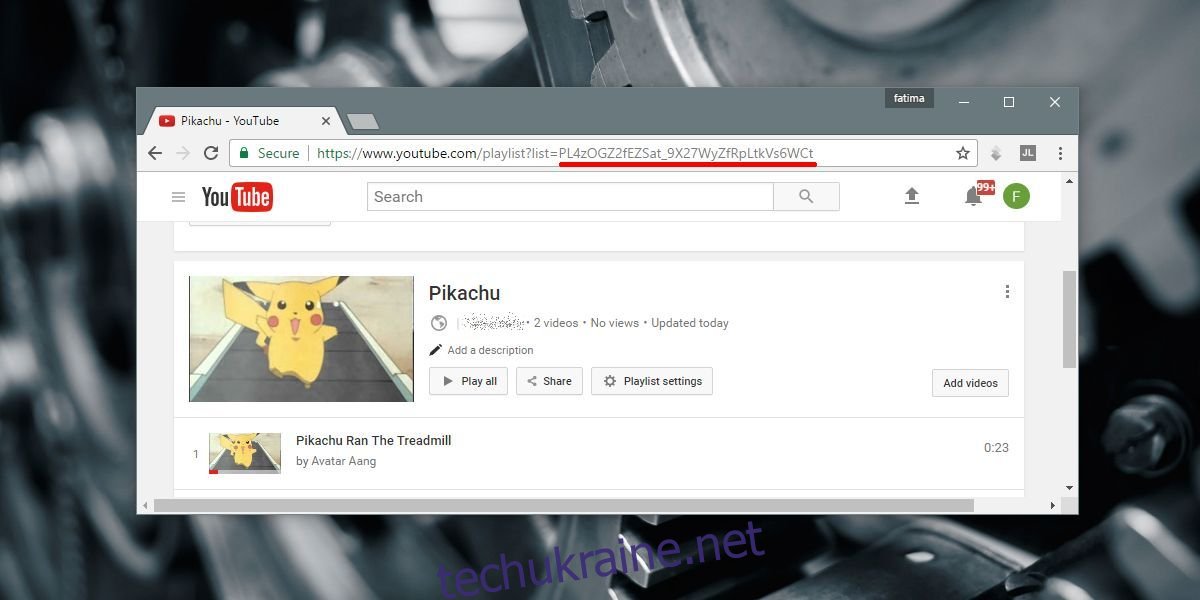Google володіє YouTube, а це означає, що YouTube має найкращу підтримку Chromecast, яку ви можете собі уявити. Жоден інший сервіс потокового відео або його додаток не наближаються. Тим не менш, Google має дивні обмеження для трансляції відео YouTube на Chromecast. Ви можете транслювати одне відео або цілий список відтворення. Ви навіть можете створити чергу відео для трансляції на Chromecast. Чого ви не можете зробити, так це зациклювати відео YouTube і списки відтворення на Chromecast. Коли закінчується відео або список відтворення, Chromecast не відтворюватиме його знову з самого початку. На YouTube немає налаштувань, з якими ви можете повозитися, щоб зациклювати відео YouTube і списки відтворення на Chromecast. Хороша новина в тому, що є робота. Він має одне обмеження; він працює лише з вашого робочого столу. Ось що вам потрібно зробити.
Підготуйте відео та список відтворення
Єдиний спосіб зациклити відео — додати його до списку відтворення. Ця робота в основному показує вам, як зациклити список відтворення. Якщо ви хочете застосувати його до окремого відео, вам знадобиться інший спосіб.
Перейдіть до відео, яке хочете запустити, і додайте його до списку відтворення. У списку відтворення може бути лише одне відео, тому вам не доведеться турбуватися про додавання ще.
Отримайте ідентифікатор списку відтворення
Кожне відео YouTube має унікальний ідентифікатор. Так само кожен список відтворення YouTube має унікальний ідентифікатор. Щоб зациклювати відео YouTube і списки відтворення на Chromecast, вам потрібно отримати цей ідентифікатор. Він міститься в URL-адресі будь-якого списку відтворення, який ви відвідуєте. Ви просто повинні його скопіювати. Це все після біта “list=” в URL-адресі.
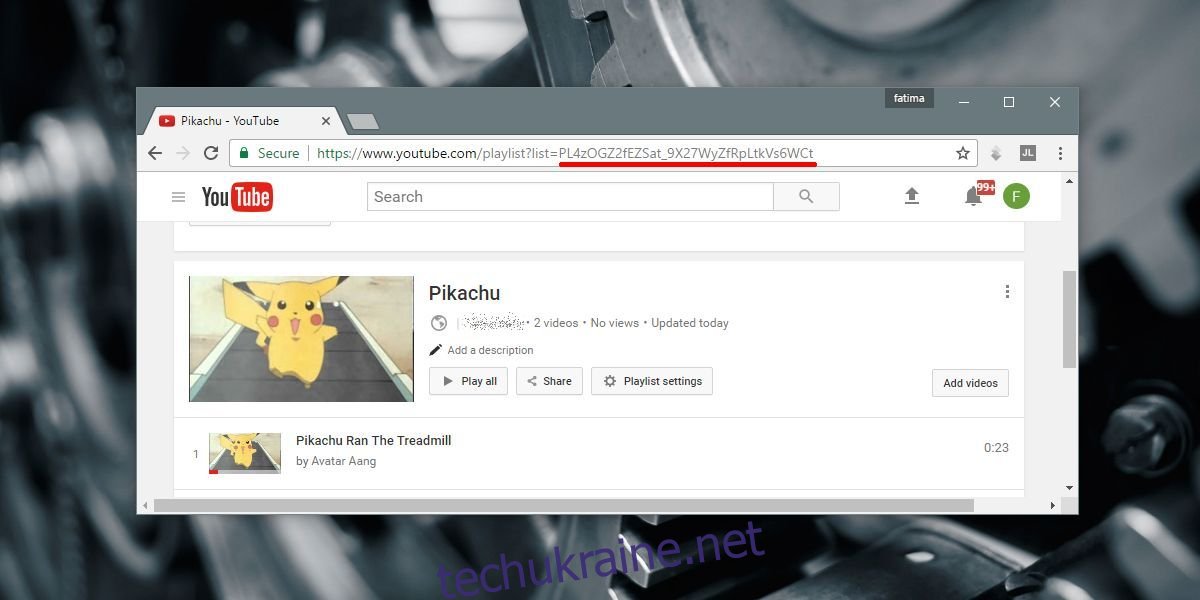
Якщо ви відтворюєте список відтворення, а не на його сторінці, ви все одно можете отримати ідентифікатор за URL-адресою. Знову ж таки, це біт після ‘list=’. Ідентифікатор – це всі цифри та літери, тому якщо ви бачите символ амперсанда (&) в URL-адресі, ви зайшли занадто далеко. Це не є частиною ідентифікатора.
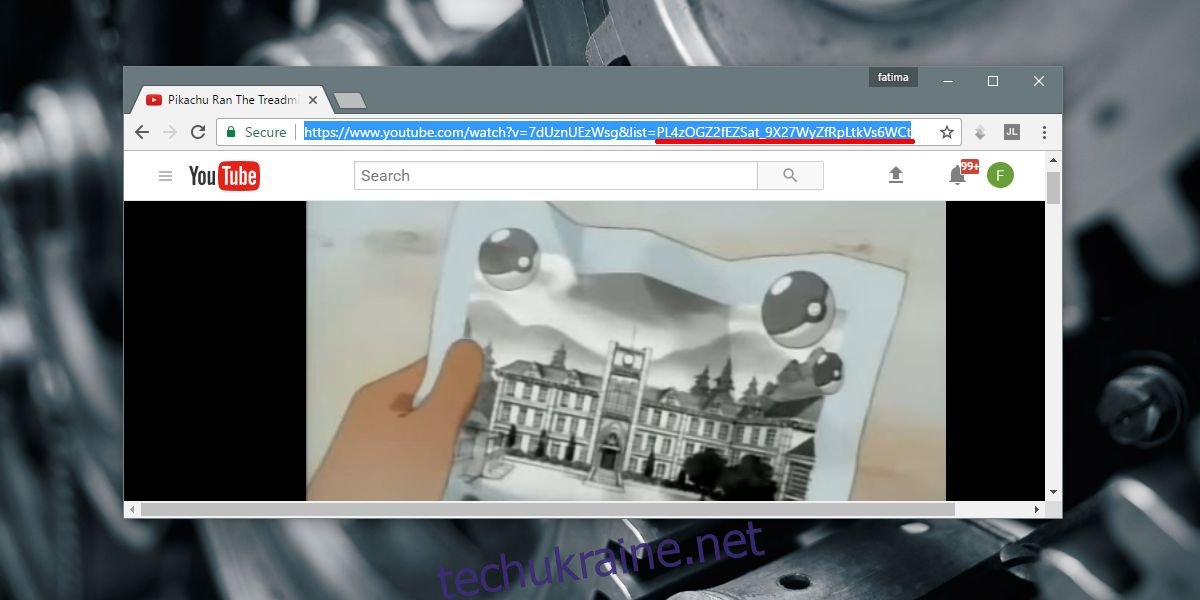
Використовуйте ідентифікатор списку відтворення
Скопіюйте ідентифікатор списку відтворення в URL-адресу нижче. Видаліть лапки.
https://www.youtube.com/embed?list="playlist ID"&autoplay=1&controls=0&loop=1
Dashcast
Dashcast — це веб-додаток. Сюди ви вставите URL-адресу, яку ви щойно змінили. Ви будете транслювати на Chromecast за допомогою цієї програми. Відвідайте Dashcast і вставте URL-адресу. Увімкніть параметр Force Display і натисніть Go.
Chrome попросить вас вибрати Chromecast. Виберіть свій пристрій, і він розпочне трансляцію. Коли відео/список відтворення закінчиться, воно відтвориться з самого початку.
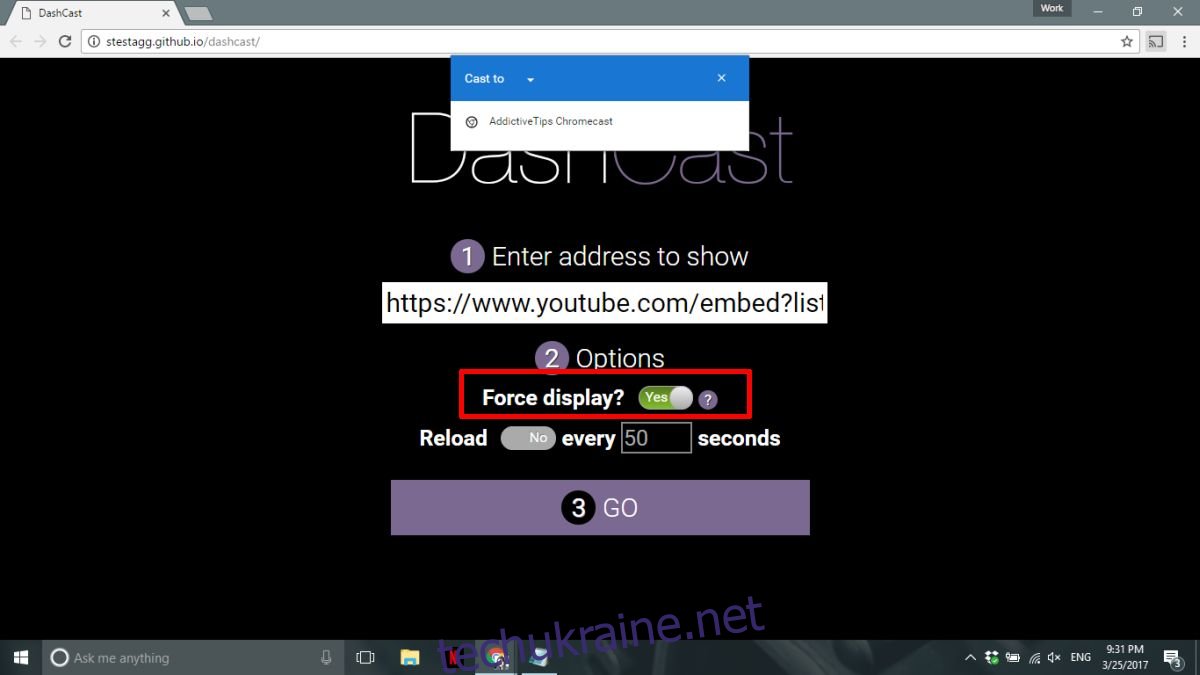
Це все, що вам потрібно. Цей процес трохи тривалий, якщо ви просто хочете зациклити одне відео. Ви навіть можете сказати, що це стомлююче, і транслювати/відтворення відео вручну може бути простіше. Але якщо у вас є кілька секунд, він працює бездоганно.